版FME图文安装步骤.docx
《版FME图文安装步骤.docx》由会员分享,可在线阅读,更多相关《版FME图文安装步骤.docx(14页珍藏版)》请在冰豆网上搜索。
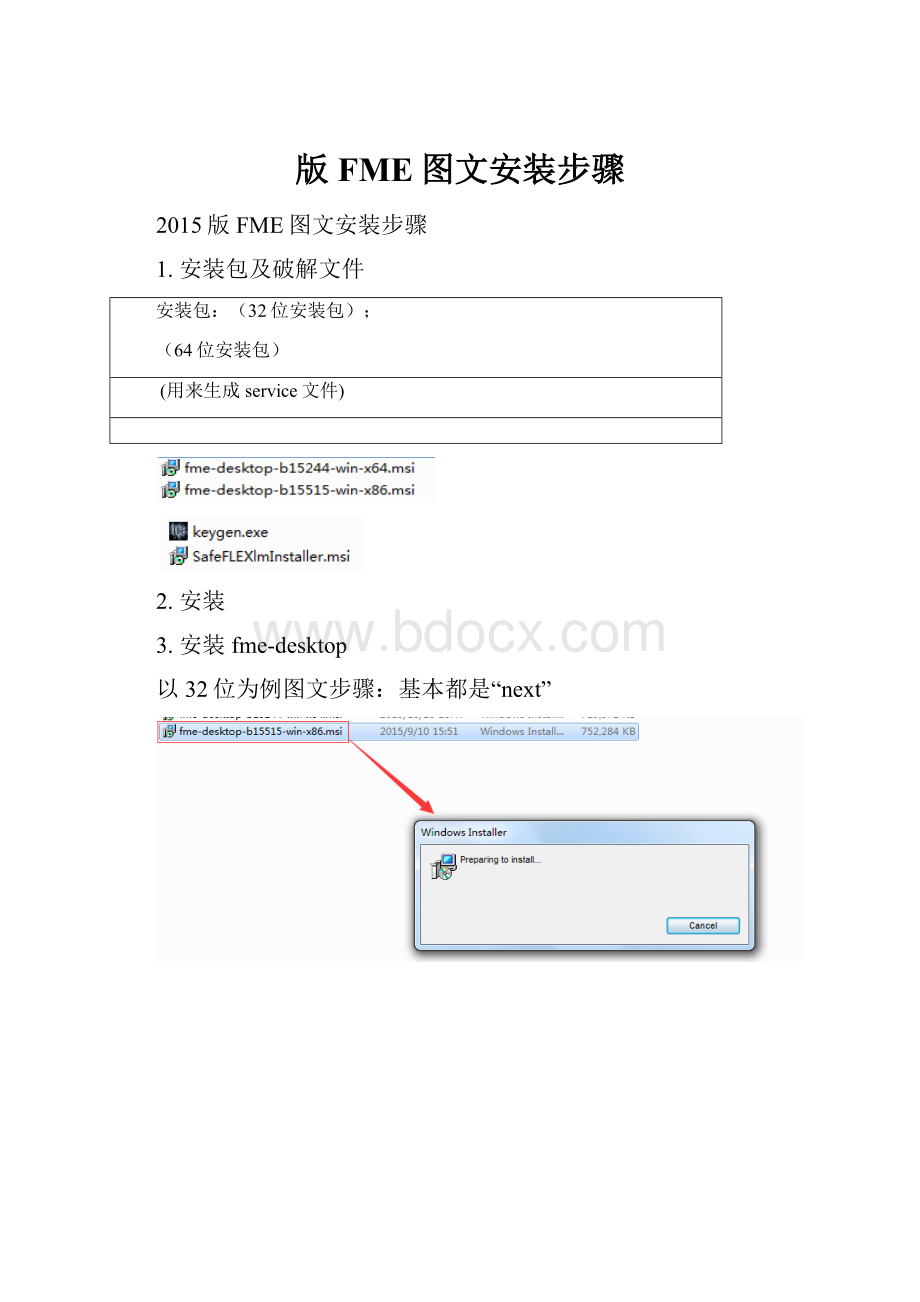
版FME图文安装步骤
2015版FME图文安装步骤
1.安装包及破解文件
安装包:
(32位安装包);
(64位安装包)
(用来生成service文件)
2.安装
3.安装fme-desktop
以32位为例图文步骤:
基本都是“next”
4.生成service文件
运行;选择:
esri(对于安装了esri的工具),生成文件复制到安装目录D:
\ProgramFiles(x86)\FlexServer;
(注意:
对于已装有arcgis软件的朋友要注意生成的service文件不要与arcgis使用的service文件中的2700X相同,如果相同要改成不同X可以设置为0-9均可以),确保不相同之后再进行下一步的安装操作。
5.运行launchLMTooLS
最好以管理员身份(对于win7系统)运行launchLMTooLS
按上图设置好三个路径后,点击“start/stop/Reread”弹出是否保存的对话框,点击是(Y)。
ForceServerShutdown前选中之后,点击StartServer会有Serverstartsuccessful,否则就stopServer——startServer;
6.设置
设置计算机名字/localhost都可以:
在Connecttoafloatinglicenseserver中输入localhost,点击下一步,之后如下,点击激活即可以。
7.问题
如果已经安装一个版本的fme,安装第二个版本的fme激活的时候,如果文件中为本机计算机名,证书服务名称不能填写“localhost”那样激活不了,此处证书服务名称应该与一样(如果中为localhost激活的时候也可以填写localhost)